在编辑Word文档时,有时需要对多个图形、图像、文本框、线条旅邯佤践进行批量选中并进行组合,但有的时候由于需要进行组合的目番舸榆毛标对象过多,而且在一一进行选择是操作起来非常不便,那么有没有方法可以批量选中后进行组合的方法呢? 现就为大家介绍一下,关于Word文档中如何批量选择多个图形图像进行组合的方法。

工具/原料
计算机
Office Word
添加设置端口
1、打开需要对多个图形、图像、文本框、线条进行组合的Word文档。
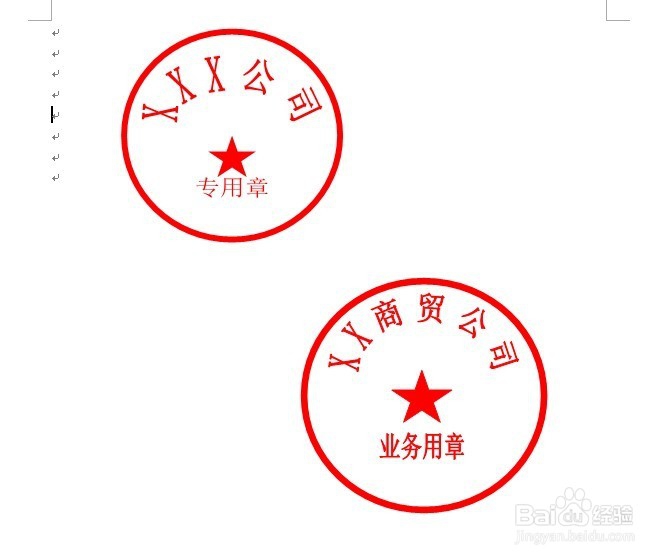
2、在工具栏中点击“工具”→在选项列表中点击“自定义”。
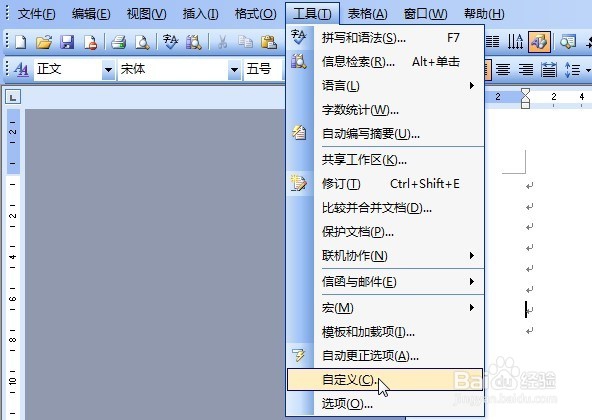
3、在弹出的“自定义”设置窗口中的“类别”一栏中点击点击“绘图”→在右侧的“命令”一栏中点击“选中多个对象”。

4、在“选中多个对象”上长按鼠标左键→拖动至工具栏中绘图工具选项中去。

5、也可以通过绘图工具栏选项中添加设置→将光标移至绘图工具栏最右侧下引的箭头处并单击鼠标左键→点击“藜局腑载添加或删除按钮”→在横向菜单中点击“绘图”→在列表中勾选“选中多个对象”。


批量选中组合
1、在完成添加“选中多个对象”的端口后,即可进行对多个图形图像选中后进行组合。在绘图工短铘辔嗟具栏中点击“选中多个对象”按钮→在弹出的“选中多个对象”设置窗口中,可以看到具体的图形、图像、文半框的等不同的对象,依次勾选需要组合的对象,或是点击全选→点击确定。


2、当目标图像出现带有点位时,说明已经成功批量选中→在选中的对象上单击鼠标右键→依次在列表中点击“组合”,即可完成对多个对象的选中并组合了。


